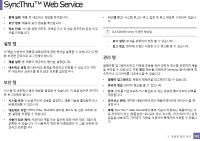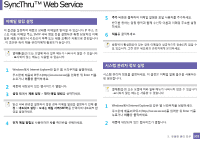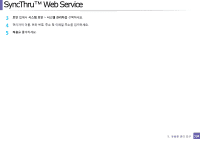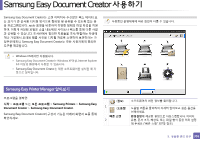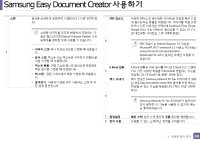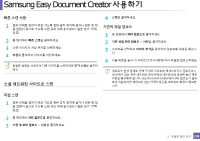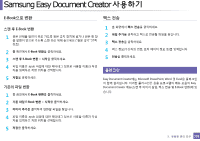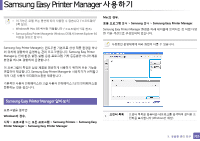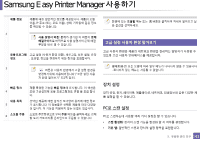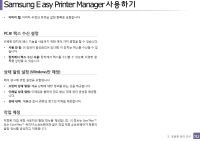Samsung CLX-4195FW User Manual Ver.1.03 (Spanish) - Page 307
스캔, 다양한 기능 사용하기
 |
View all Samsung CLX-4195FW manuals
Add to My Manuals
Save this manual to your list of manuals |
Page 307 highlights
Samsung Easy Document Creator 검색 9 5 6 로컬 PC SNS 7 로컬 PC SNS 6 스캔 1 57쪽 참조). 2 3 4 니다. 1 2 3 5 307
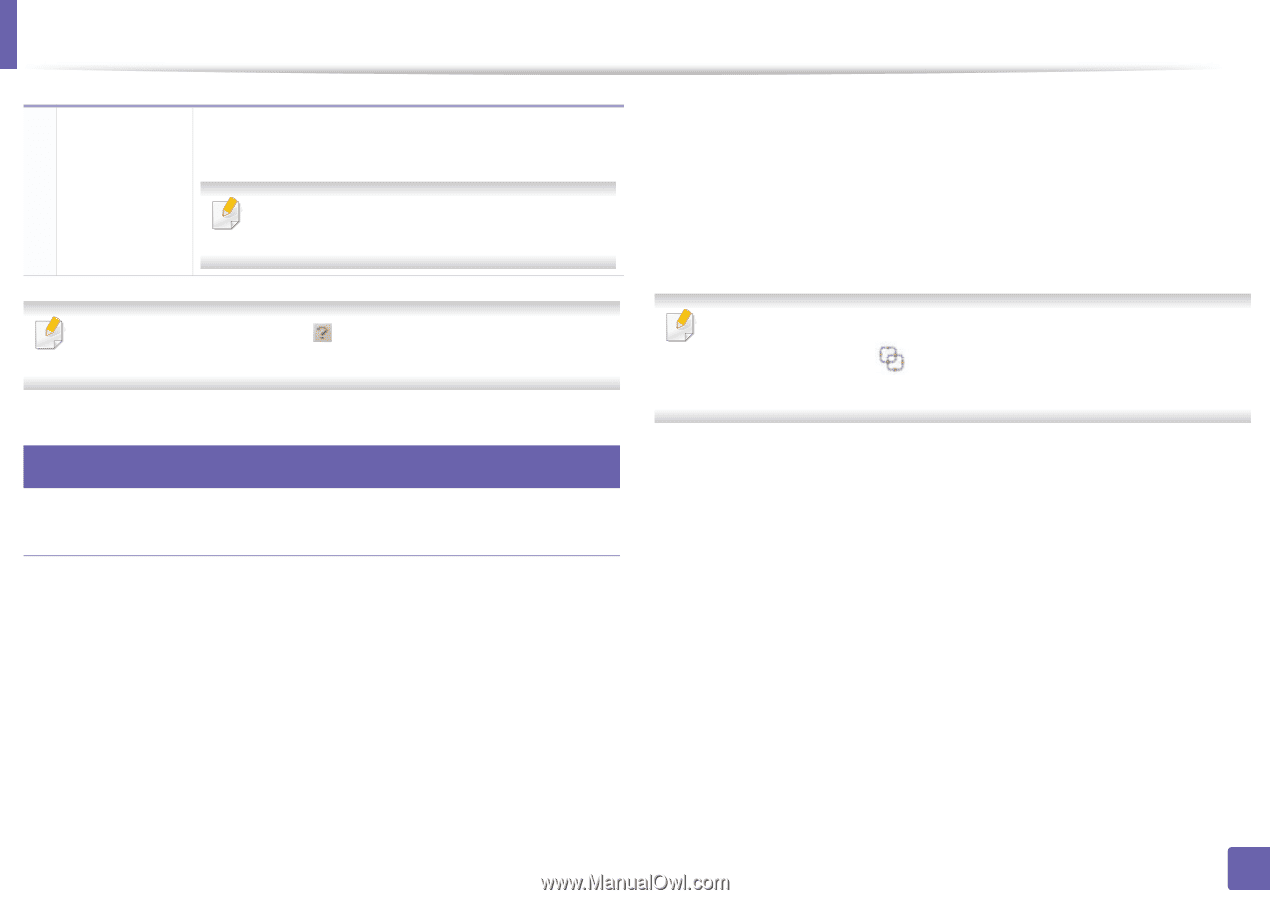
Samsung Easy Document Creator
사용하기
307
5.
유용한 관리 도구
화면에 있는
도움말
메뉴 또는
버튼을 클릭하여 자세히 알아보고 싶
은 옵션을 선택하세요.
6
다양한 기능 사용하기
스캔
1
원본 전체를 앞면이 위로 가도록 원본 급지 장치에 넣거나 원본 한 장
을 앞면이 밑으로 가도록 스캔 유리 위에 놓으세요 ("원본 넣기" 57쪽
참조).
2
홈 화면에서
스캔
을 클릭하세요.
3
스캔 유형이나
즐겨찾기
를 선택한 다음
시작
을 클릭하세요.
4
원하는 경우,
스캔 설정
이나
추가 옵션
에서 이미지를 수정할 수 있습
니다.
5
스캔
을 클릭하세요. 스캔 전
미리보기
버튼을 선택하면 스캔할 이미
지를 미리볼 수 있습니다.
6
로컬 PC
,
이메일로 보내기
, 또는
SNS로 보내기
를 클릭하세요.
7
로컬 PC
라면
저장
를,
이메일로 보내기
라면
보내기
를,
SNS로 보내기
라
면
공유
를 클릭하세요.
평판 유리에 여유 공간이 있는 경우 두 개 이상의 항목을 동시에 스캔할
수 있습니다. 이 때는
도구를 이용하여 여러 선택 영역을 지정하세
요.
빠른 스캔
빠른 스캔 구성
빠른 스캔 옵션을 설정하려면 :
1
환경 설정
메뉴의
빠른 스캔
탭을 클릭하세요.
2
기본값
을 클릭하여 기본 설정을 그대로 사용하거나, 원하는 옵션으로
변경하세요.
3
적용
을 클릭하여 변경 사항을 저장하세요.
9
검색
사용할 수 있는 장치가 하나도 나타나지 않는다면, 이 버
튼을 클릭하여 장치를 검색하세요.
지금 검색
을 클릭하면 연결 가능한 모든 장치를
검색합니다.